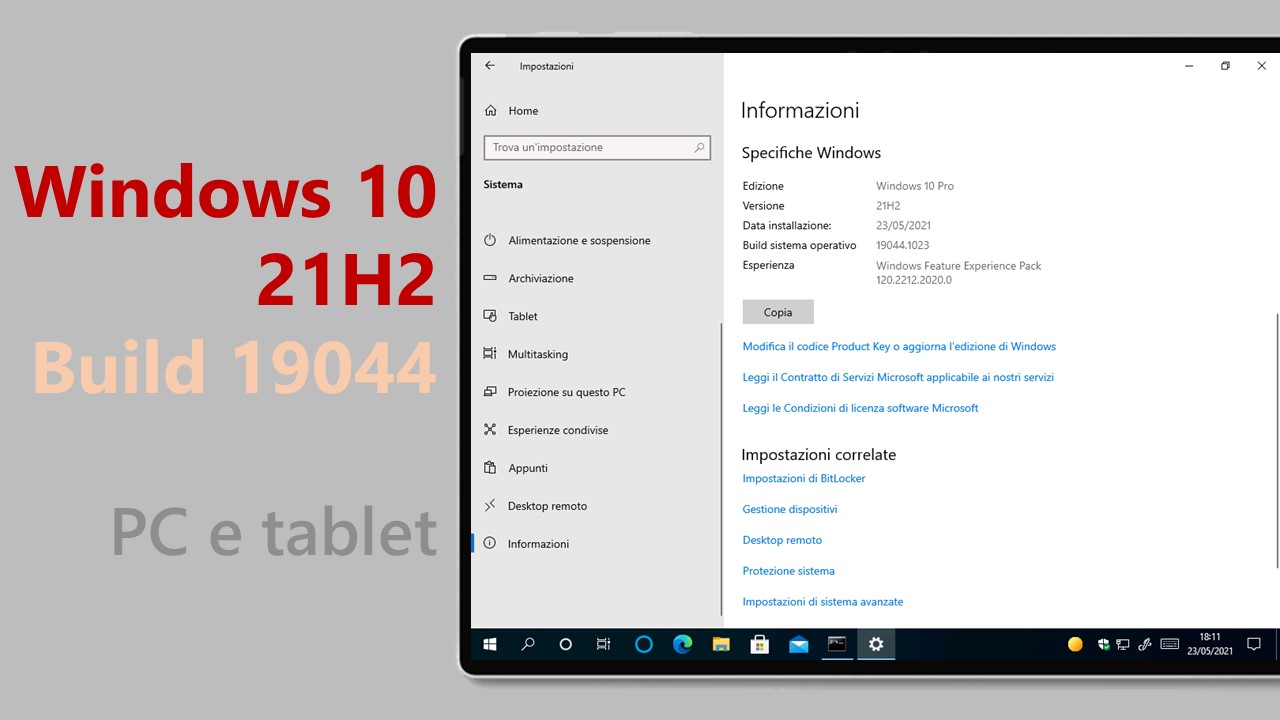
Microsoft ha appena rilasciato Windows 10 Insider Preview Build 19043.1379 e 19044.1379 ai Windows Insider nel canale Release Preview, per PC e tablet equipaggiati con Windows 10. 21H2 sarà rilasciato pubblicamente per PC e tablet nell’autunno del 2021.
NOTA | Microsoft ha ufficializzato l’arrivo del nuovo aggiornamento minore Windows 10 21H2, denominato November 2021 Update, e ha iniziato a rilasciare le build di 21H2 sul canale Release Preview per tutti gli utenti.
Problemi risolti in Windows 10 Build 19043.1379 e 19044.1379
- Abbiamo risolto un problema che riguardava l’apertura del processo SearchFilterHost.exe.
- Abbiamo risolto un problema che causava searchindexer.exe per mantenere gli handle al database di ricerca per utente nel percorso seguente dopo la disconnessione: “C:\Users\nomeutente\AppData\Roaming\Microsoft\Search\Data\Applications\\” Di conseguenza, searchindexer.exe smette di funzionare e vengono creati nomi di profilo duplicati.
- Abbiamo aggiunto il supporto per la cancellazione dell’ora legale per la Repubblica delle Figi per il 2021.
- È stato risolto un problema che impedisce alla pagina di stato della registrazione (ESP) di visualizzare il messaggio di errore o le opzioni di correzione dopo un errore.
- Abbiamo aggiunto l’argomento –cd a wsl.exe per specificare un percorso Windows o Linux come directory di partenza per Windows Subsystem for Linux (WSL).
- È stato risolto un problema che non riusciva ad applicare automaticamente gli oggetti Criteri di gruppo della macchina all’avvio o in background ai dispositivi in un dominio con determinati processori.
- Abbiamo aggiunto l’opzione per configurare un’unità di trasmissione massima (MTU) del protocollo Internet versione 4 (IPv4) inferiore a 576 byte su un’interfaccia.
- È stato risolto un problema che non fornisce una descrizione dell’evento per System Center – Operations Manager.
- Abbiamo risolto un problema che rendeva in modo errato alcuni caratteri variabili.
- Abbiamo risolto un problema che poteva causare l’interruzione del funzionamento della versione a 32 bit di Microsoft Excel su dispositivi con determinati processori durante l’esportazione in PDF.
- Abbiamo risolto un problema che mostrava i glifi con l’angolazione sbagliata quando si utilizza il carattere dell’interfaccia utente Meiryo e altri caratteri verticali. Questi tipi di carattere sono spesso utilizzati in Giappone, Cina o altri paesi dell’Asia.
- Abbiamo abilitato gli eventi onunload per creare finestre popup in modalità Microsoft Edge Internet Explorer.
- Abbiamo risolto un problema che riguarda il pre-rendering predittivo in modalità Microsoft Edge Internet Explorer.
- Abbiamo risolto un problema che impediva a Internet Explorer di funzionare.
- Abbiamo risolto un problema che impediva a Internet Explorer di funzionare quando si utilizza l’Input Method Editor (IME) per inserire elementi.
- Abbiamo risolto un problema che causava la chiusura imprevista della pagina Impostazioni dopo la disinstallazione di un carattere.
- Abbiamo risolto un problema che riguarda l’interfaccia utente per la ridenominazione dei file quando si utilizza la visualizzazione delle cartelle in Esplora file. L’interfaccia utente non riesce a gestire correttamente la composizione in linea quando si utilizza il nuovo IME giapponese.
- Abbiamo corretto una perdita di memoria in ctfmon.exe che si verifica quando si passa da un client di modifica all’altro.
- Abbiamo risolto un problema noto che causava i codici di errore 0x000006e4, 0x0000007c o 0x00000709 durante la connessione a una stampante remota condivisa su un server di stampa Windows.
- Abbiamo risolto un problema che disattiva l’acquisizione dello schermo e le funzionalità di registrazione sulla barra di gioco di Windows a causa di un errore del servizio.
- È stato risolto un problema che poteva causare il minuscolo valore restituito di GetCommandLineA() in alcuni scenari di sviluppo.
- Abbiamo risolto un problema che poteva causare il fallimento della decrittografia di un file che si trova su un server remoto. Questo problema si verifica quando si utilizza Encrypted File System (EFS) sul server remoto e il messaggio di errore è “ERROR_DECRYPTION_FAILED”.
- Abbiamo risolto un problema che impedisce di abilitare BitLocker su una macchina virtuale (VM) con thin provisioning. L’errore è “Un dispositivo collegato al sistema non funziona” e il registro di sistema “STATUS_UNSUCCESSFUL”.
- Abbiamo risolto un problema per cui Windows Defender Application Control confrontava erroneamente due numeri di versione di file.
- Abbiamo abilitato le credenziali per gli utenti di Azure Active Directory (Azure AD) Active Directory Federation Services (ADFS) in Quick Assist.
- Abbiamo risolto un problema che a volte impedisce agli utenti di Assistenza rapida di utilizzare la visualizzazione a schermo intero dopo aver avviato una sessione di assistenza remota.
- Abbiamo risolto un problema che impedisce alle applicazioni che usi spesso di apparire nel menu Start e ti impedisce di configurarle per apparire nel menu Start utilizzando un Criterio di gruppo.
- È stato risolto un problema che impediva la sincronizzazione delle impostazioni del desktop quando si utilizza il modello integrato di virtualizzazione dell’esperienza utente (UE-V).
- È stato risolto un problema che impedisce al clustering di failover di aggiornare i record DNS (Domain Name Server).
- Abbiamo risolto un problema che impedisce l’avvio del dispositivo e non risponde a causa delle chiamate API di licenza.
Guida all’installazione
L’aggiornamento è installabile in tutti i PC e i tablet che rispondono ai requisiti minimi richiesti per l’installazione della versione pubblica di Windows 10. Per installare le versioni di anteprima di Windows 10 destinate agli Insider:
- Andate in Start.
- Quindi in Impostazioni.
- Scegliete Aggiornamento e sicurezza.
- Quindi Programma Windows Insider.
- Cliccate Per iniziare.
- Visualizzerete il messaggio Caricamento in corso – attendete.
- Visualizzerete il messaggio Installerai software e servizi non definitivi, che potrebbero non essere totalmente testati. Leggete attentamente quanto riportato e cliccate Avanti.
- Visualizzerete il messaggio Prima di confermare. Leggete attentamente quanto riportato e cliccate Conferma.
- Visualizzerete il messaggio Ancora un passaggio…. Leggete attentamente quanto riportato e cliccate Riavvia ora.
- Il PC/tablet verrà riavviato.
Al termine del riavvio, recatevi in Impostazioni > Aggiornamento e sicurezza > Programma Windows Insider e assicuratevi di essere entrati nel programma Insider. Per maggiori informazioni vi invitiamo a leggere il nostro articolo dedicato.
Tenete presente che le versioni di anteprima destinate agli Insider sono instabili e mal tradotte in italiano: ne sconsigliamo l’installazione in computer usati per studio o lavoro. Potrete invece provarle in totale sicurezza installandole in una macchina virtuale o in un secondo computer dedicato ai test.
Articolo di Windows Blog Italia
Non dimenticate di scaricare la nostra app per Windows, per Android o per iOS, di seguirci su Facebook, Twitter, YouTube, Instagram e di iscrivervi al Forum di supporto tecnico, in modo da essere sempre aggiornati su tutte le ultimissime notizie dal mondo Microsoft. Iscrivetevi al nostro canale Telegram di offerte per approfittare di tanti sconti pubblicati ogni giorno.












